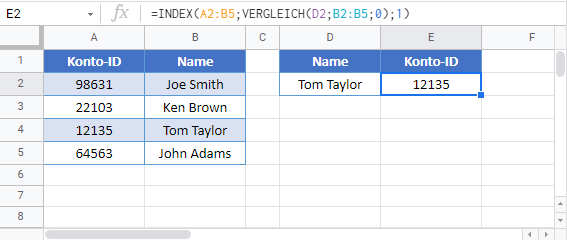SVERWEIS umkehren – Von rechts nach links – Excel & Google Sheets
Die Beispielarbeitsmappe herunterladen
In diesem Tutorial zeigen wir Ihnen, wie Sie einen „umgekehrten SVERWEIS“ in Excel und Google Sheets durchführen können.
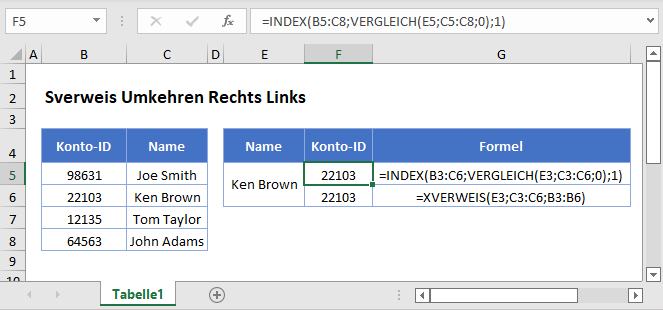
Umgekehrter SVERWEIS – von rechts nach links
Wenn Sie die Funktion SVERWEIS verwenden, muss die Spalte, in der nachgeschlagen werden soll, die eine ganz links in Ihrem Datensatz sein. Sie können eine Suche also nur von links nach rechts durchführen.
Sie können diese Einschränkung jedoch umgehen, indem Sie die Kombination INDEX / VERGLEICH verwenden oder die neue XVERWEIS-Funktion, wie Sie weiter unten sehen werden.
=INDEX(B3:D6;VERGLEICH(F3;C3:C6;0);1)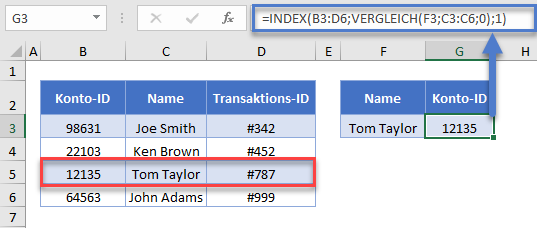
Die Formel funktioniert folgendermaßen:
Die VERGLEICH-Funktion
Wir verwenden die VERGLEICH-Funktion, um die relative Position (d. h. die Zeilennummer im Array) des gesuchten Elements zurückzugeben.
=VERGLEICH(F3;C3:C6;0)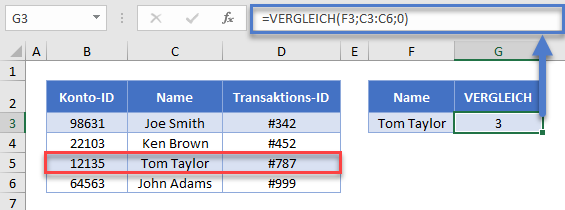
Die VERGLEICH-Funktion ist vergleichbar mit einem SVERWEIS, das für eine einzelne Spalte ausgeführt wird, mit dem Unterschied, dass nicht der Wert, sondern die Zeilennummer zurückgegeben wird.
Die INDEX-Funktion
Sobald wir die Zeilennummer haben, verwenden wir die INDEX-Funktion, um den Wert aus der entsprechenden Zeile zurückzugeben.
=INDEX(Array, [Zeilennummer],[Spaltennummer])=INDEX(B3:D6;G3;1)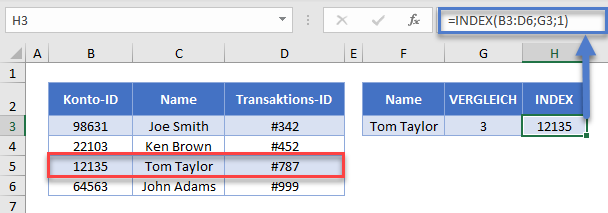
Die INDEX-Funktion gibt den Zellenwert einer bestimmten Zeile und Spalte in Ihrem Bereich zurück. Die VERGLEICH-Funktion liefert die Zeilennummer. Wir setzen die Spaltennummer auf 1, weil wir die erste Spalte der Daten haben wollen.
Wenn wir die Funktionen kombinieren, erhalten wir unsere ursprüngliche Formel:
=INDEX(B3:D6;VERGLEICH(F3;C3:C6;0);1)Die XVERWEIS-Funktion
Die XVERWEIS-Funktion wurde nach Excel 2019 für Office 365-Nutzer eingeführt. Mit der XVERWEIS-Funktion können Sie auch eine umgekehrte Suche durchführen:
=XVERWEIS(F3;C3:C6;B3:B6)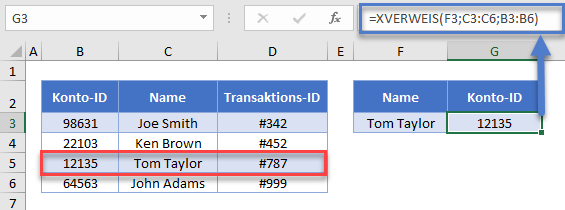
SVERWEIS von rechts nach links in Google Sheets umkehren
Diese Formeln funktionieren in Google Sheets genau so wie in Excel.